Introducción
Mantener su información sensible segura es una prioridad para cualquier usuario de Mac. La encriptación transforma sus datos para que solo las personas autorizadas puedan acceder a ellos, protegiendo sus archivos de intrusiones no autorizadas. Esta guía proporciona un recorrido completo sobre cómo encriptar carpetas utilizando las herramientas integradas de macOS y software de terceros confiables, asegurando que sus datos permanezcan seguros y privados.
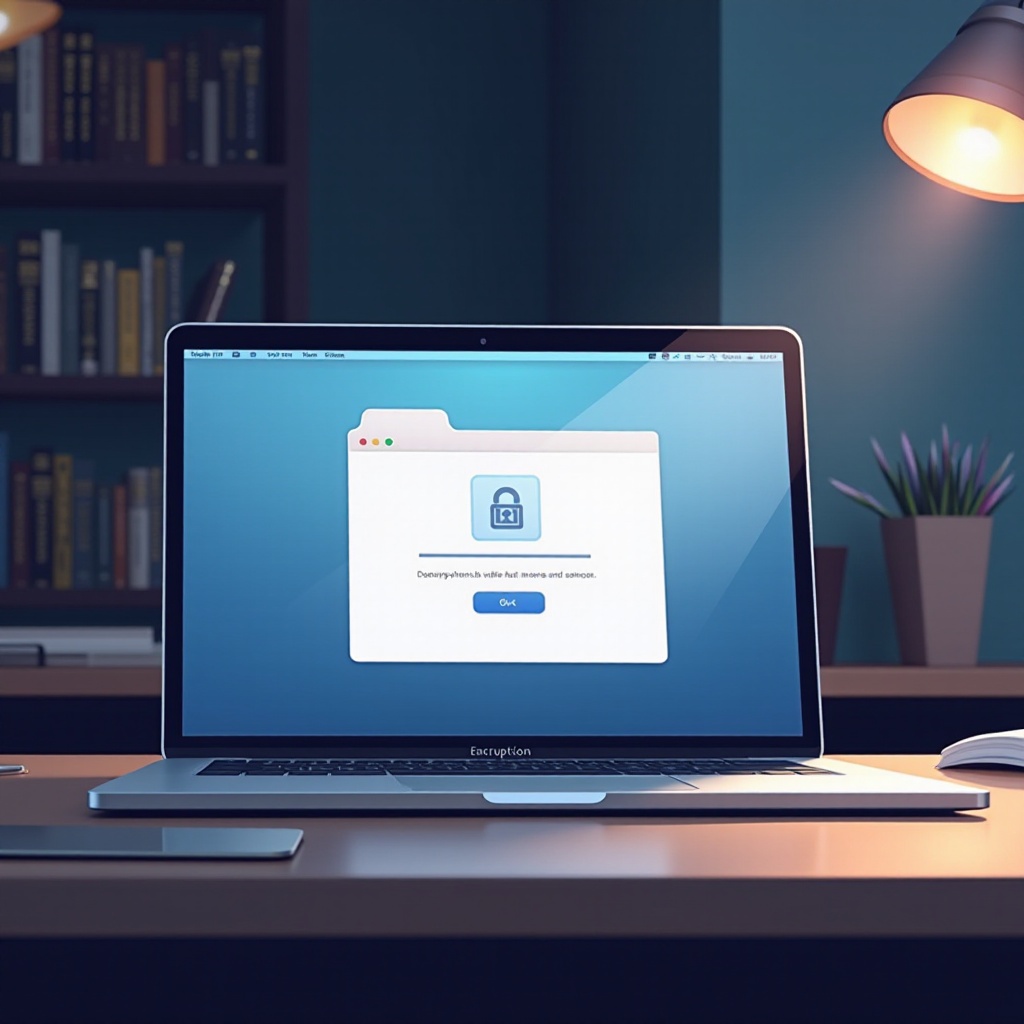
Comprender la encriptación en Mac
La encriptación es un proceso que convierte los datos en un código para prevenir accesos no autorizados. En un Mac, es particularmente importante para proteger los datos sensibles contra violaciones y divulgaciones no deseadas. Usar la encriptación asegura el cumplimiento de varios estándares de privacidad y ofrece tranquilidad.
Antes de profundizar en los detalles, es crucial notar que macOS viene equipado con herramientas poderosas como FileVault para la encriptación de disco completo y Utilidad de Discos para protección más específica, encriptando carpetas individuales sin involucrar todo el disco.

Herramientas de encriptación integradas en Mac
macOS proporciona opciones de encriptación robustas con FileVault y Utilidad de Discos. FileVault encripta todo el disco, lo que lo hace adecuado para usuarios que necesitan seguridad integral en todos sus archivos. Por otro lado, Utilidad de Discos le permite encriptar archivos específicos, proporcionando flexibilidad y control sobre lo que elige asegurar.
Guía paso a paso para encriptar una carpeta usando Utilidad de Discos
Para los usuarios que prefieren asegurar carpetas particulares, Utilidad de Discos ofrece un método sencillo:
- Prepare sus archivos: Reúna los elementos que desea encriptar en una sola carpeta.
- Abrir Utilidad de Discos: Acceda a Utilidad de Discos navegando a Aplicaciones > Utilidades.
- Creación de nueva imagen: Seleccione ‘Archivo’ > ‘Nueva imagen’ > ‘Imagen de carpeta’.
- Selección de carpeta: Elija la carpeta que desea encriptar.
- Establezca encriptación y contraseña: Opte por encriptación AES de 128 bits o 256 bits y cree una contraseña fuerte.
- Guardar la imagen de disco: Designe una ubicación para la imagen encriptada y haga clic en ‘Guardar’.
Después de crear la imagen de disco, siempre verifique la encriptación intentando abrirla, lo que le requerirá ingresar la contraseña. Esto asegura que los datos permanezcan confidenciales.
Uso de FileVault para encriptación de disco completo
Cuando está en juego la seguridad de su sistema completo, FileVault ofrece una solución integral. Para activarlo, siga estos pasos:
- Preferencias del sistema: Haga clic en el menú de Apple, luego vaya a Preferencias del sistema > Seguridad y privacidad.
- Activación de FileVault: En la pestaña de FileVault, elija ‘Activar FileVault’.
- Selección de usuarios: Seleccione qué cuentas pueden desbloquear el disco.
- Hacer copia de seguridad de su clave de recuperación: Guarde la clave de recuperación cuidadosamente, ya que es crucial para recuperar el acceso.
- Finalización de la activación: Siga los avisos para completar la configuración.
Con FileVault activo, todo en su Mac permanece seguro, otorgando acceso solo a usuarios autorizados.
Explorando opciones de encriptación de terceros
Aunque las herramientas integradas de Apple son eficientes, el software de encriptación de terceros puede ofrecer características mejoradas. Herramientas como VeraCrypt y Espionage proporcionan funcionalidad adicional, como encriptación de múltiples capas y controles de acceso avanzados. Al elegir una opción de terceros, considere:
- Compatibilidad: Asegúrese de que el software sea compatible con su versión de macOS.
- Interfaz de usuario: Opte por aplicaciones que sean fáciles de navegar.
- Opciones de soporte: Prefiera herramientas con comunidad activa o canales de soporte.
Estas soluciones pueden ser particularmente útiles en entornos que requieren medidas de seguridad de datos estrictas.
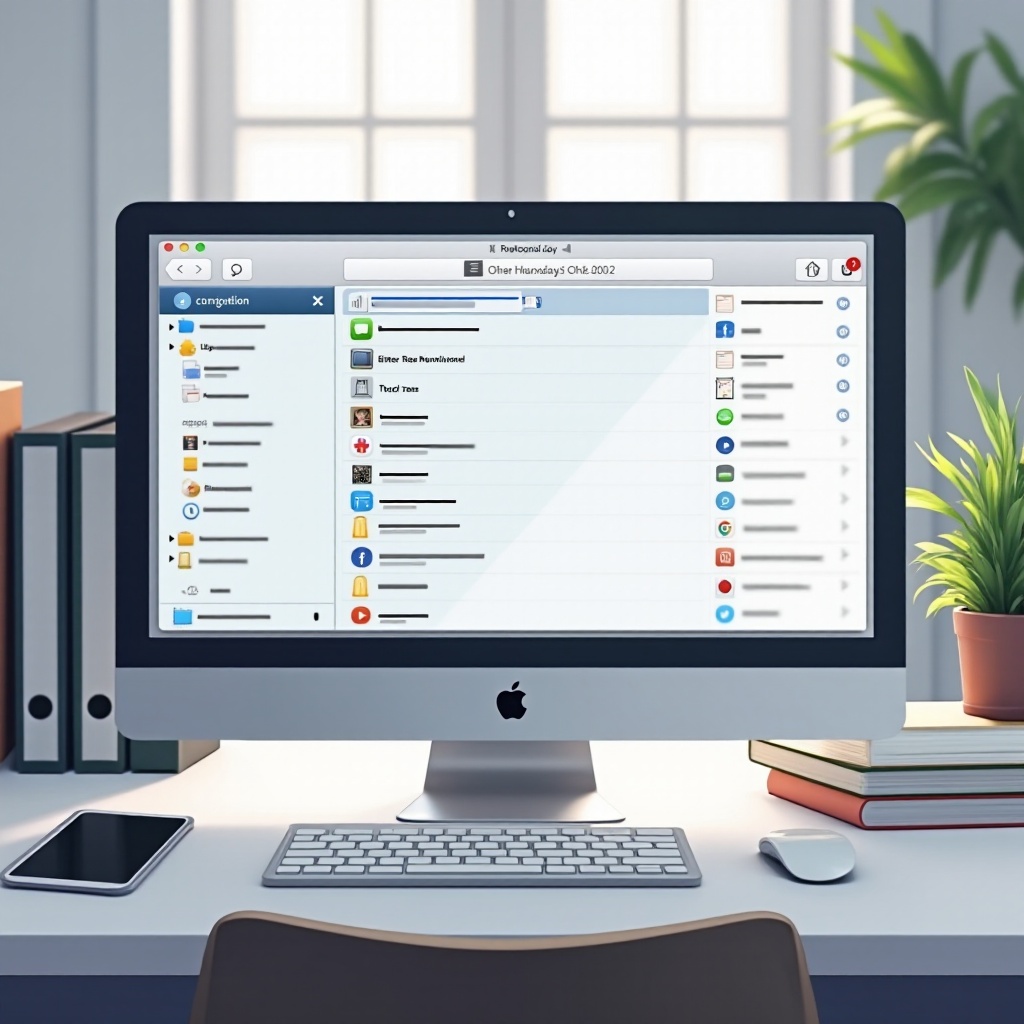
Mejores prácticas para mantener la seguridad de la encriptación
Encriptar sus datos es solo la mitad de la batalla. Mantenerlos seguros implica:
- Contraseñas fuertes: Use contraseñas complejas y cámbielas con frecuencia.
- Actualizaciones regulares: Asegúrese de que las herramientas de encriptación estén actualizadas para una seguridad óptima.
- Copias de seguridad: Mantenga copias de seguridad seguras para evitar la pérdida de datos.
Implementar estas prácticas aumenta sus esfuerzos de encriptación, proporcionando una protección robusta para sus datos.
Solución de problemas comunes de encriptación
Ocasionalmente, la encriptación podría presentar desafíos. Aborde los problemas comunes con estas soluciones:
- Problemas de acceso: Verifique dos veces las contraseñas y asegúrese de que los ajustes de encriptación sean correctos.
- Contraseñas olvidadas: Use la clave de recuperación para desbloquear datos encriptados o restaure desde copias de seguridad.
Resolver los problemas con rapidez preserva la integridad de sus datos y asegura un funcionamiento fluido.
Conclusión
Encriptar carpetas en su Mac es un paso esencial para proteger sus activos digitales. Ya sea que use Utilidad de Discos para carpetas específicas o FileVault para encriptación de disco completo, estas herramientas mejoran su privacidad y seguridad de datos. Con este entendimiento completo, está bien equipado para asegurar sus archivos de manera efectiva y confiada.
Preguntas Frecuentes
¿Puedo cifrar solo un archivo individual en Mac en lugar de una carpeta?
Sí, puedes usar Utilidad de Discos para crear una imagen de disco cifrada de un solo archivo similar a las carpetas.
¿Cómo puedo asegurarme de que mis archivos cifrados están a salvo de accesos no autorizados?
Usa contraseñas fuertes y únicas y actualízalas regularmente para proteger los archivos cifrados de accesos no autorizados.
¿Qué debo hacer si olvido la contraseña de mi carpeta cifrada?
Utiliza la clave de recuperación creada durante el cifrado para recuperar el acceso, o restaura los datos desde las copias de seguridad si es necesario.
